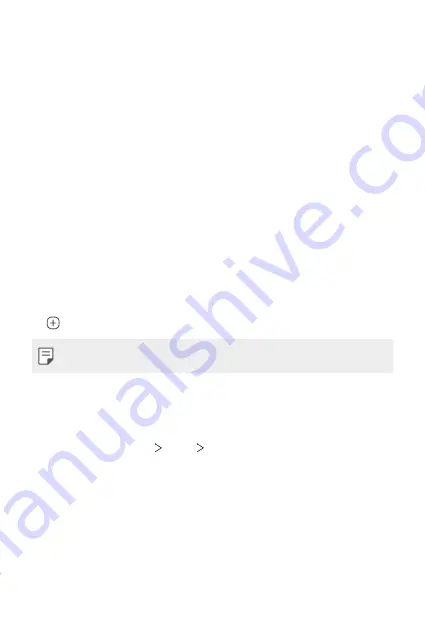
Temel İşlevler
45
Giriş ekranından klasörleri kullanma
Klasörler oluşturma
Giriş ekranında, bir uygulamaya dokunun ve basılı tutun, sonra başka bir
uygulamanın üzerine sürükleyin.
•
Yeni bir klasör oluşturulur ve uygulamalar klasöre eklenir.
Klasörleri düzenleme
Ana ekranda, bir klasöre dokunun ve aşağıdaki işlemlerden birini
gerçekleştirin.
•
Klasör adını düzenlemek için klasör adına dokunun.
•
Rengi düzenlemek için sağ üstteki daireye dokunun.
•
Uygulama eklemek için bir uygulamayı basılı tutun, ardından klasörün
üzerine sürükleyip bırakın.
•
Bir uygulamayı klasörden çıkarmak için, uygulamaya dokunun ve basılı
tutun ve klasörün dışına sürükleyin. Kaldırılan uygulama, klasördeki tek
uygulama olduğunda, klasör otomatik olarak kaldırılır.
•
öğesine dokunduktan sonra da uygulama ekleyip kaldırabilirsiniz.
•
İndirilen temayı kullanırken klasör renkgini değiştiremezsiniz.
Ana ekran ayarları
Ana ekran ayarlarıını özelleştirebilirsiniz.
1
Ana ekranda,
Ayarlar
Ekran
Ana ekran
öğesine dokunun.
2
Aşağıdaki ayarları özelleştirin:
•
Ana Ekran Tipini Seç
: Bir Giriş ekranı modu seçin.
•
Duvar kağıdı
: Ana ekran arka plan duvar kağıdını değiştirin.
•
Ekran efekti
: Giriş ekranı kanvası değiştiğinde uygulanacak bir efekt
seçin.
•
Simge şekilleri
: Simgelerin köşelerinin kare mi yuvarlak mı olmasını
istediğinizi belirtin.
•
Google beslemesi
: Ana ekranın solunda gösterin.
Summary of Contents for LM-K520EMW
Page 14: ...Özel Tasarımlı Özellikler 01 ...
Page 24: ...Temel İşlevler 02 ...
Page 55: ...Kullanışlı Uygulamalar 03 ...
Page 94: ...Ayarlar 04 ...
Page 119: ...Ek 05 ...
Page 154: ...Custom designed Features 01 ...
Page 164: ...Basic Functions 02 ...
Page 196: ...Useful Apps 03 ...
Page 236: ...Settings 04 ...
Page 262: ...Appendix 05 ...
Page 279: ......
















































